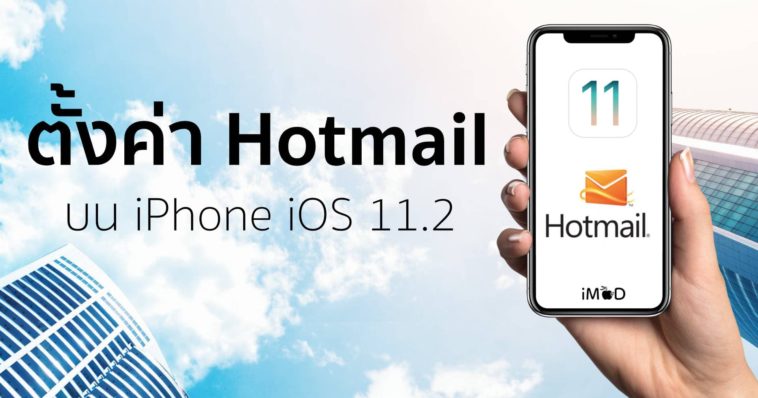ก่อนหน้านี้ทีมงานได้นำเสนอ วิธีเพิ่มหรือลบบัญชีอีเมลของแอป Mail (เมล) ใน iOS 11 ให้ได้ชมกันไปแล้ว แต่ทว่า iOS 11.2 ล่าสุดมีการปรับปรุงเมนูเล็กน้อยทำให้หลายคนอาจจะหาเมนูการเพิ่มบัญชีอีเมลไม่เจอ บทความนี้จะบอกด้วยครับ และทั้งนี้จะขอโฟกัสไปที่บัญชี Hotmail ที่หลายๆ คนมักจะเข้าใจผิดว่าท้ายสุดแล้วต้องเลือกเมนูไหนในการเพิ่มอีเมลกันแน่
วิธีเพิ่มหรือลบบัญชี Hotmail ลงแอป Mail (เมล) ใน iOS 11.2
เข้าไปที่
- Settings (การตั้งค่า)
- Accounts & Passwords (บัญชีและรหัสผ่าน)
- Add Account (เพิ่มบัญชี)
- Outlook.com สำหรับใช้กับ Hotmail หรือ Windowslive, Live (ส่วนใครจะใช้อีเมลของผู้ให้บริการรายอื่นก็เลือกตามหัวข้อได้เลย)
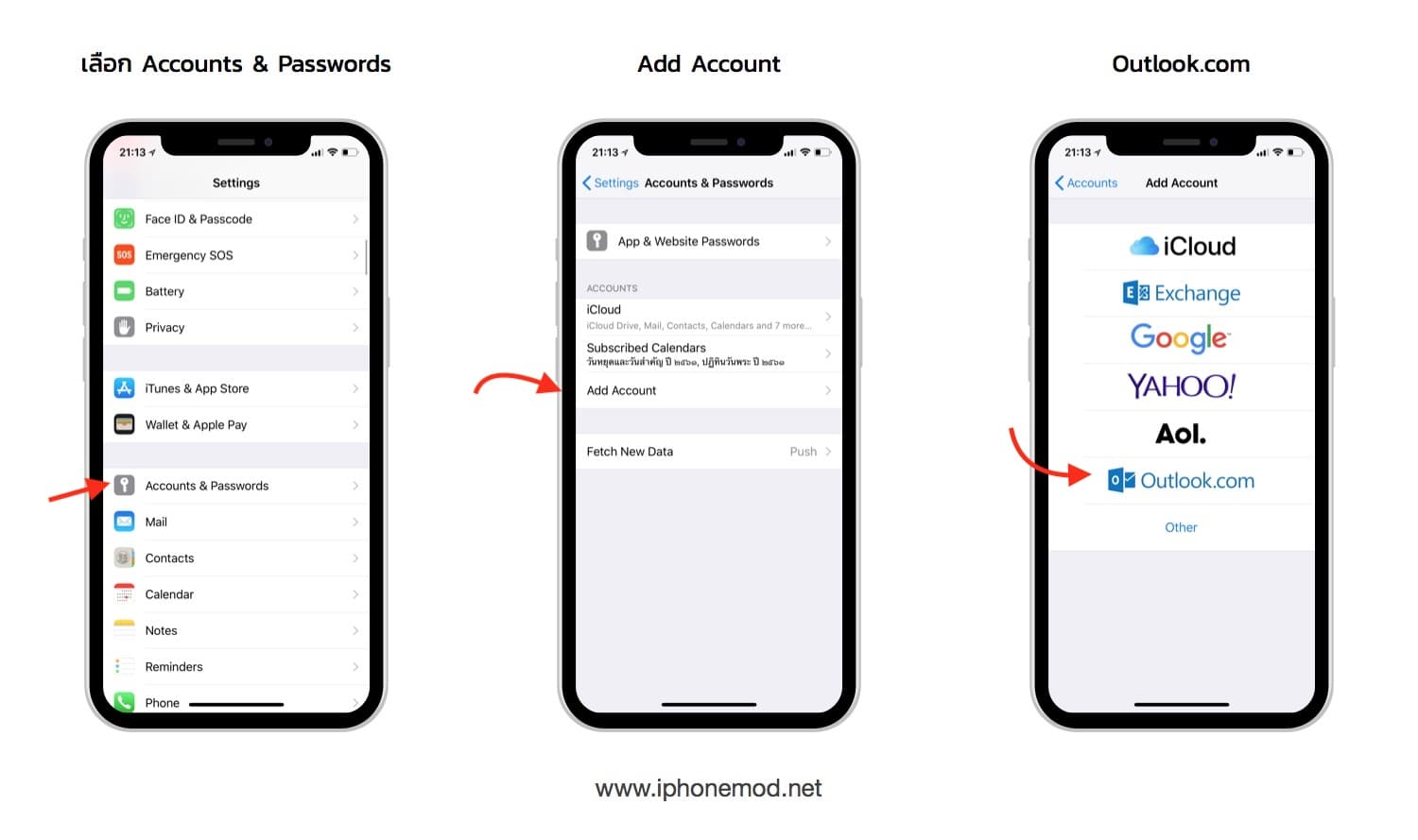
หลังเลือก Outlook.com แล้วให้รอสักพักเพื่อให้หน้าต่างแสดงหน้าล็อกอิน ให้ทำการกรอกข้อมูลอีเมล, รหัสผ่าน หากว่าบัญชีไหนตั้งค่าล็อกอินสองชั้นระบบจะให้ยืนยันด้วยการรับ SMS ทั้งนี้ต้องทำตามขั้นตอนให้เรียบร้อย สุดท้ายแล้วจะเจอหน้าที่บอกว่า Let this app access you info? ก็ให้เลือก Yes ได้เลย
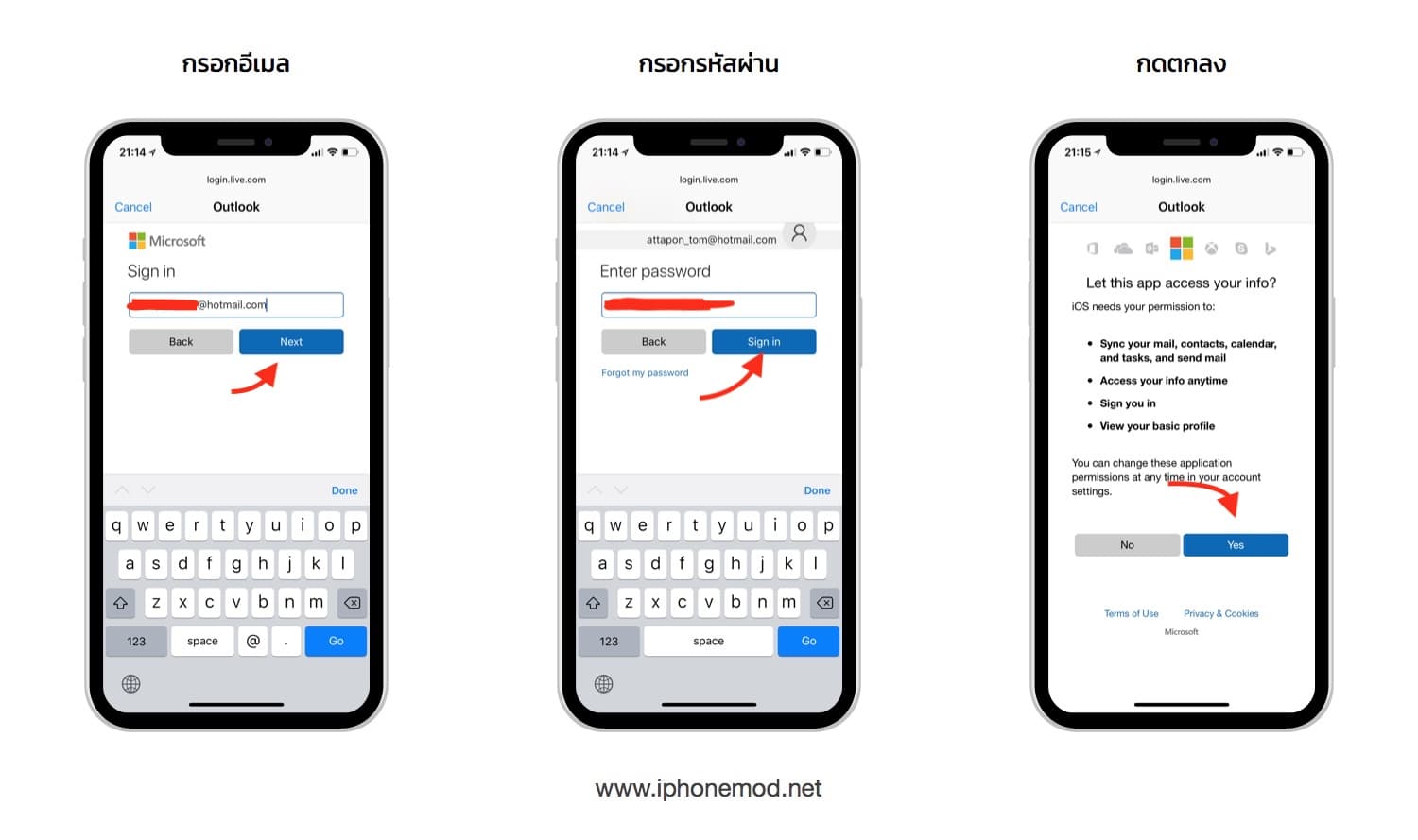
จากนั้นเลือกว่าจะให้ซิงก์ข้อมูลอะไรจาก Hotmail ลงมาบ้าง (ในตัวอย่างเลือกเพียงอีเมลเท่านั้น) ต่อไปให้เข้าแอป Mail ของ iOS แล้วเปิดดูกล่องจดหมาย (Mailboxes) จะเห็นกล่องที่ชื่อว่า Outlook อยู่ นั่นคืออีเมลของ Hotmail สามารถดูรายการอีเมลในนั้นได้เลย
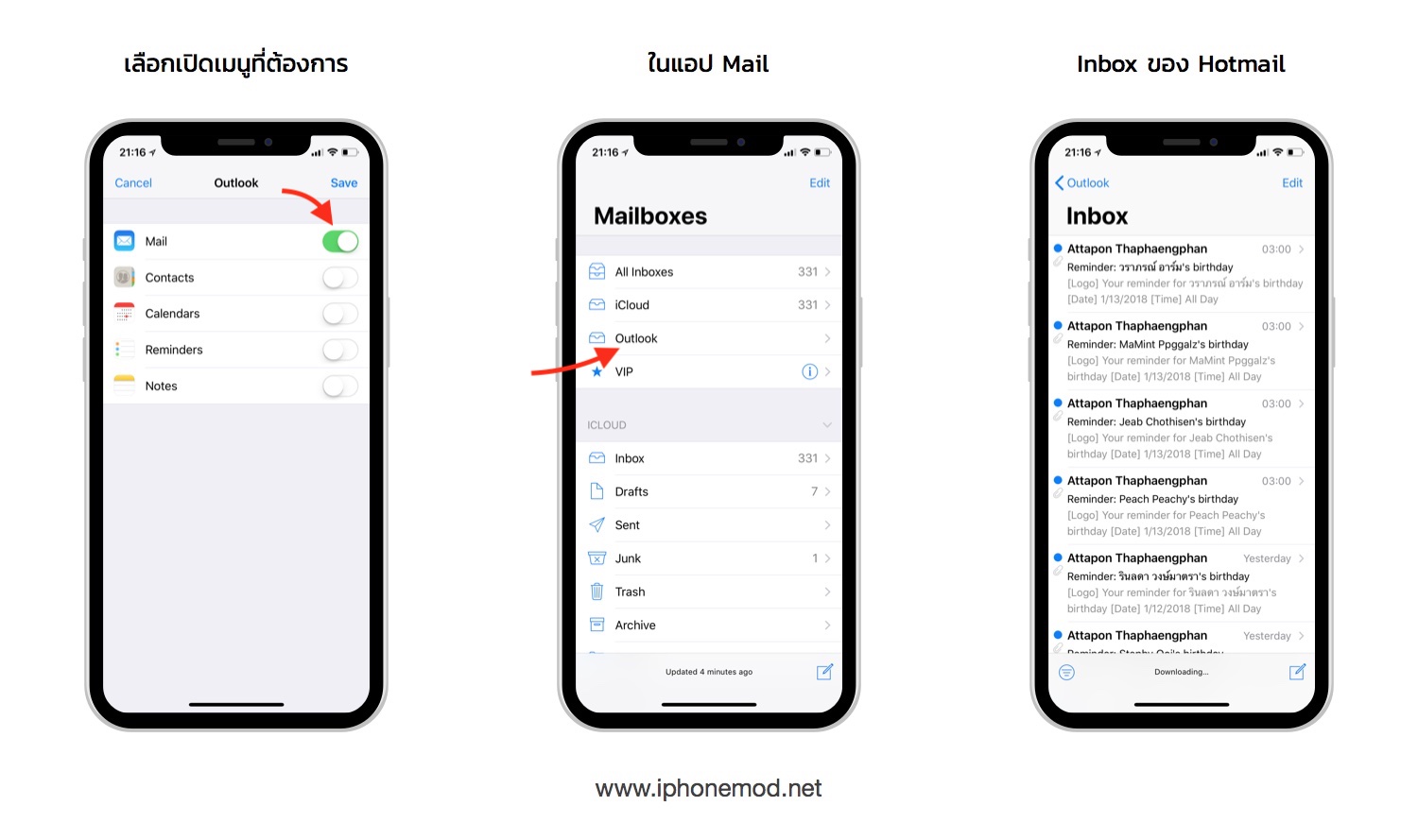
ลบ Hotmail ออกจาก iPhone ได้ยังไง?
ไปที่
- Settings (การตั้งค่า)
- Accounts & Passwords (บัญชีและรหัสผ่าน)
- เลือก Outlook
- เลือก Delete Account ที่ด้านล่าง
- ยืนยันการลบกดที่ Delete Account อีกครั้ง
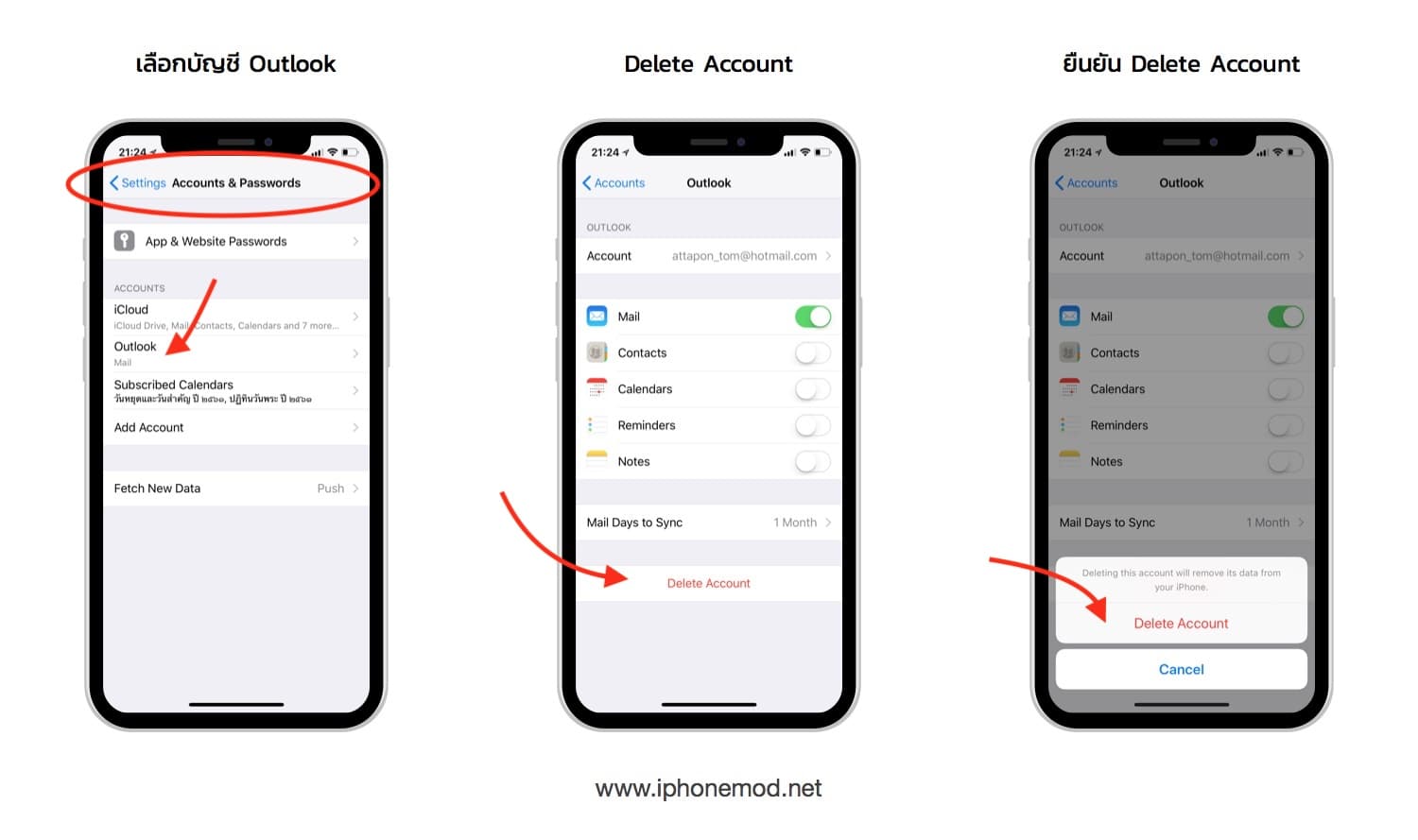
ไม่อยากใช้แอป Mail ใน iOS มีทางเลือกอื่นไหม?
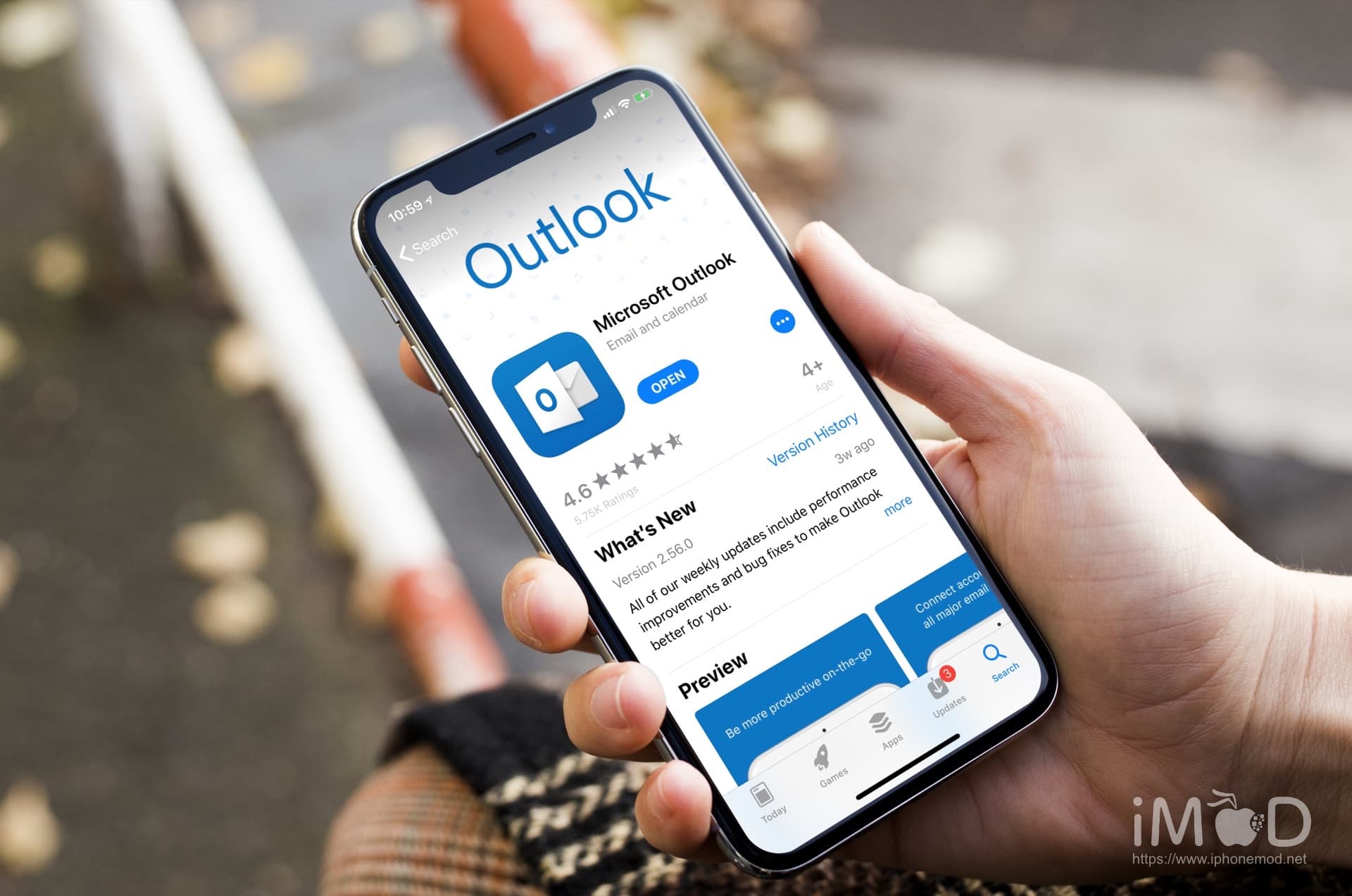
มีครับ แนะนำให้ดาวน์โหลดแอปที่ชื่อว่า Microsoft Outlook ใน App Store มาใช้งานก็ได้เช่นกัน ทั้งนี้แอปนี้จะมีฟังก์ชันการทำงานที่เหมาะมากกว่า Mail ใน iOS เนื่องจากแอปนี้มาพัฒนาโดย Microsoft เองซึ่งออกมาให้ใช้งานกับ Hotmail, Outlook ได้ดีกว่าอยู่แล้ว ในแอปมีฟังก์ชันต่างๆ เช่น Calendar, Files สำหรับการจัดการไฟล์, การจัดงาน Archive อีเมล และพร้อมกับการจัดการายชื่อผู้ติดต่อในบัญชี Mocrosoft Account ได้อย่างสะดวกอีกด้วย